怎么批量提取文件名到excel(如何根据文件名批量提取文件)
怎么批量提取文件名到excel?工作中总会遇到一些看似简单而又比较费时的工作,最典型的就是提取大量文件的名称,操作起来比较的简单,只要复制粘贴就可以完成,但是这个工作却比较的费时,假如有几千个文件名需要提取,那么你可能需要花费一天的时间来完成,而且出错的概率还非常的高。如果你遇到了这个工作,那么我建议你不要一个一个的复制粘贴,因为有批量提取的方法。
为了帮助上班族伙伴提高工作效率,下面小编就来为大家介绍批量提取文件名到excel表格中的方法,只需要一些简单的操作就能帮助我们完成,有需要的小伙伴和我一起往下学习吧。
需要借助的工具:优速文件名提取器
工具下载地址:https://download.yososoft.com/YSExtract/YSExtract_TTY.exe

文件名批量提取操作步骤:
第1步,打开电脑后下载并安装需使用的“优速文件名提取器”工具软件,打开之后点击左上角的【添加文件】或【添加目录】按钮,将需要提取名称的文件全部导入到软件中。
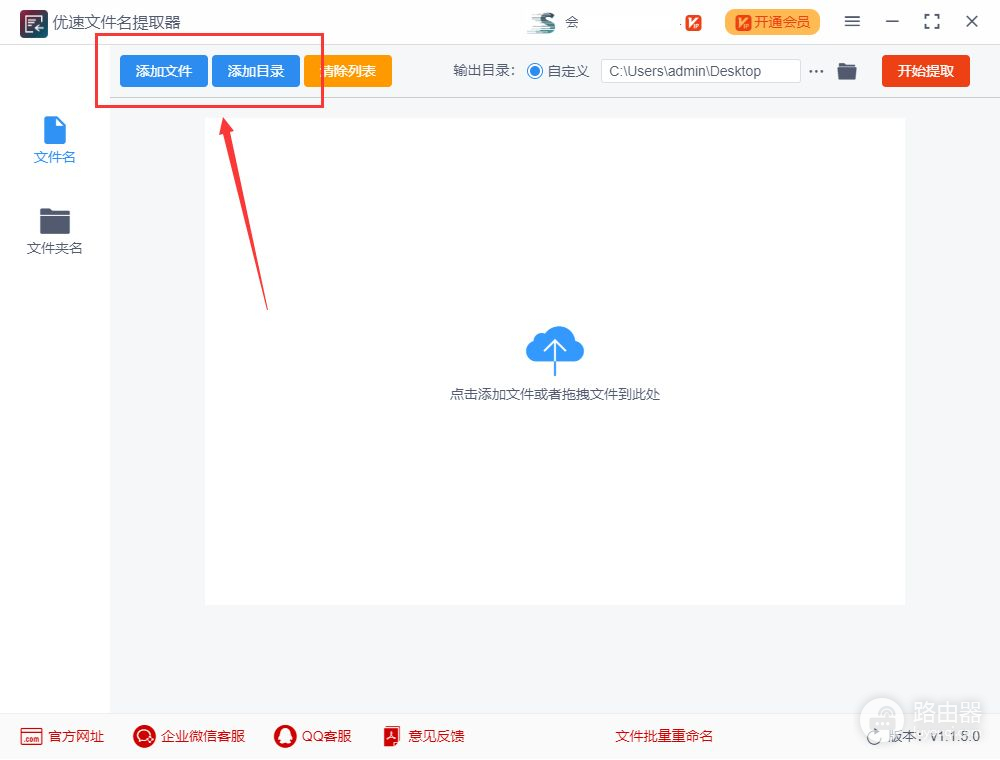
第2步,导出格式选择xlsx(这是excel文件的格式),然后选择提取的文件名是否需要包含后缀;最后设置输出目录文件夹,用来保存导出来的excel文件。
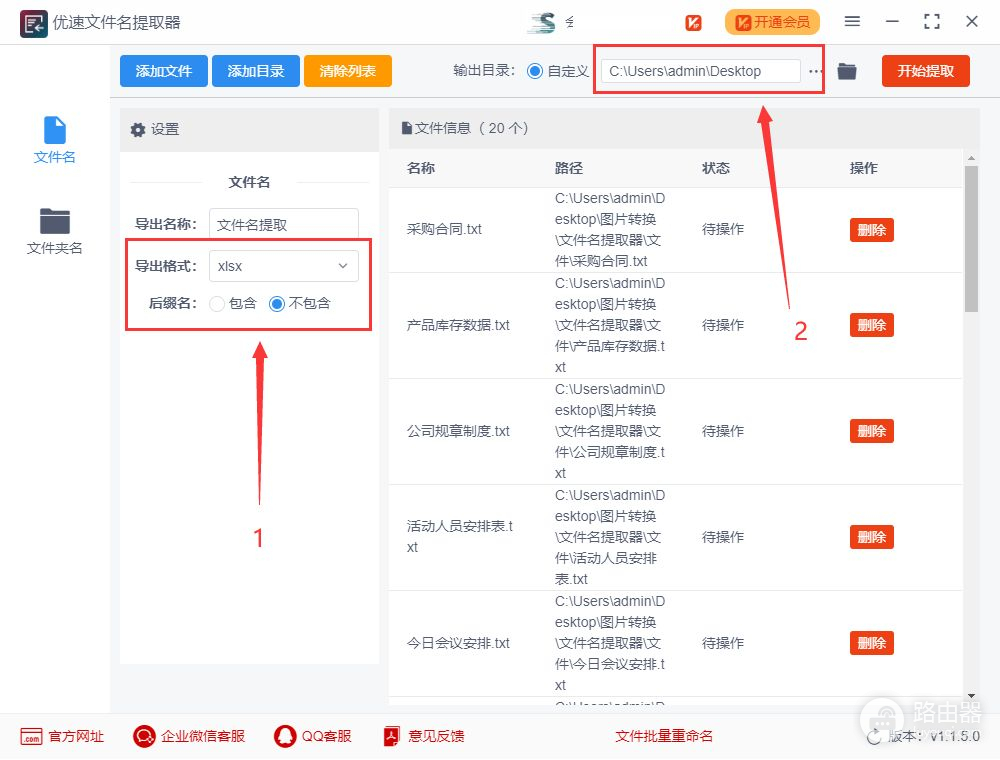
第3步,完成设置之后,点击右上角的【开始提取】按钮启动软件,等待一小会,当所有文件名提取完成后软件会自动打开输出文件夹,包含所有文件名的excel会导出到这个文件夹内。
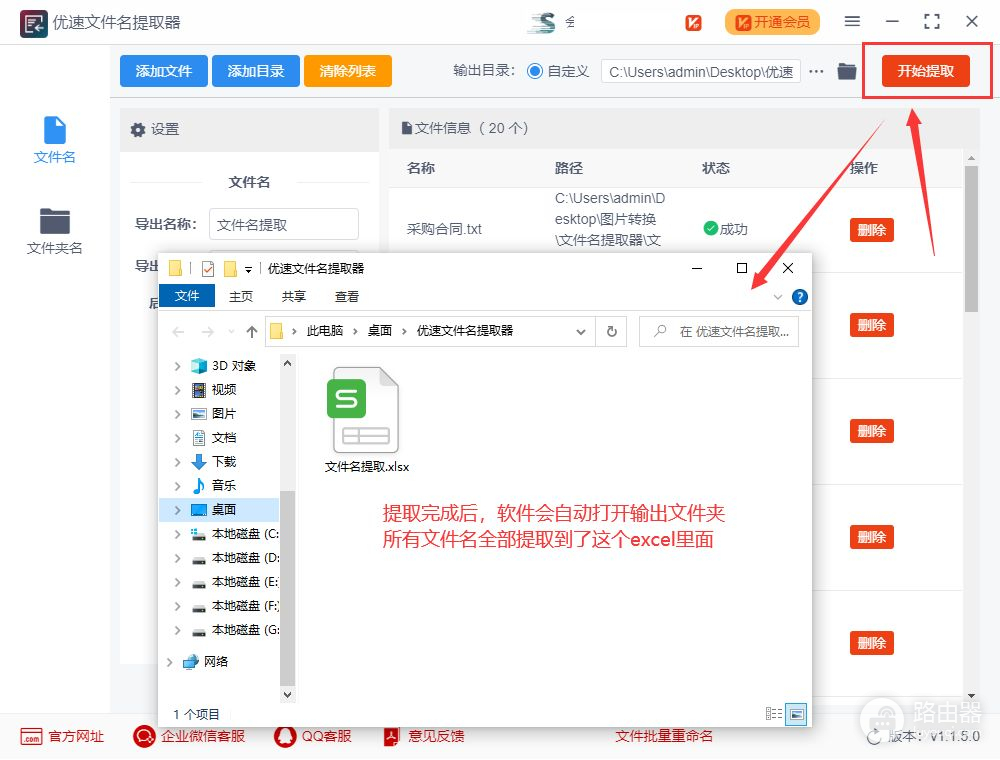
第4步,打开这个excel我们可以看到,所有的文件名称全部提取到了excel表格的第一列里面。
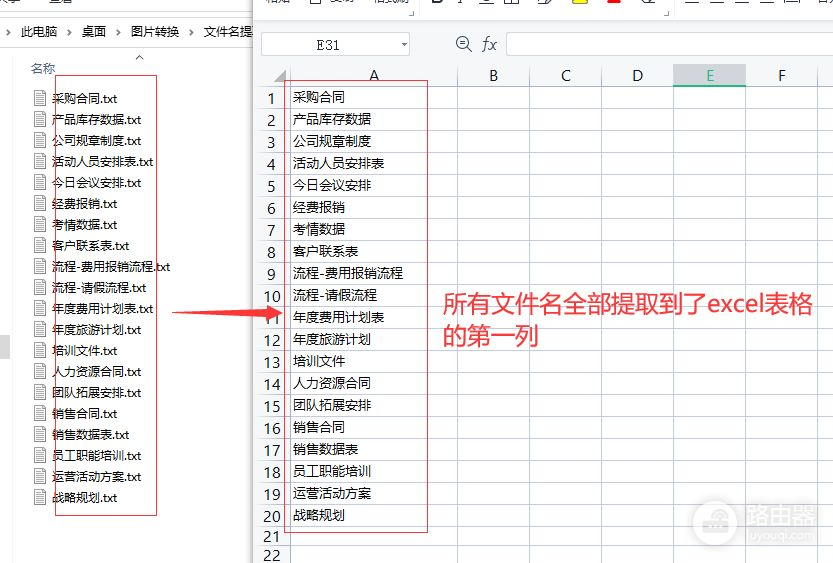
平常我们可能遇不到提取大量文件名的情况,但并不代表之后遇不到,网上就有不少小伙伴在寻找这个问题的解决方法,所以小编通过此文为大家介绍了一个批量提取文件名到excel表格的方法,操作方法及步骤都比较的简单,应该都能看得懂吧。今天关于“批量提取文件名到excel”的方法就介绍到这了,你get到了吗!














